Come recuperare i file da un'unità crittografata con BitLocker

La crittografia BitLocker di Microsoft ti obbliga sempre a creare una chiave di ripristino quando la imposti. È possibile che sia stata stampata la chiave di ripristino, annotata, salvata su un file o archiviata online con un account Microsoft. Se l'unità BitLocker non si sblocca normalmente, la chiave di ripristino è l'unica opzione possibile.
Ci sono molti motivi per cui potresti essere bloccato dal tuo disco rigido, forse il TPM del tuo computer non sblocca più automaticamente l'unità, oppure dimentichi una password o un PIN. Ciò sarà anche necessario se si desidera rimuovere un'unità crittografata da BitLocker da un computer e sbloccarla su un altro computer. Se il TPM del primo computer non è presente, è necessaria la chiave di ripristino.
Innanzitutto, trova la chiave di ripristino
Se non riesci a trovare la chiave di ripristino, prova a ripensare a quando imposti BitLocker . Ti è stato chiesto di scrivere il tasto, stamparlo su un pezzo di carta o salvarlo in un file su un'unità esterna, ad esempio un'unità USB. Hai anche avuto la possibilità di caricare online la chiave di ripristino di BitLocker sul tuo account Microsoft.
Quella chiave dovrebbe essere memorizzata in un posto sicuro se stampata su un pezzo di carta o salvata su un'unità esterna.
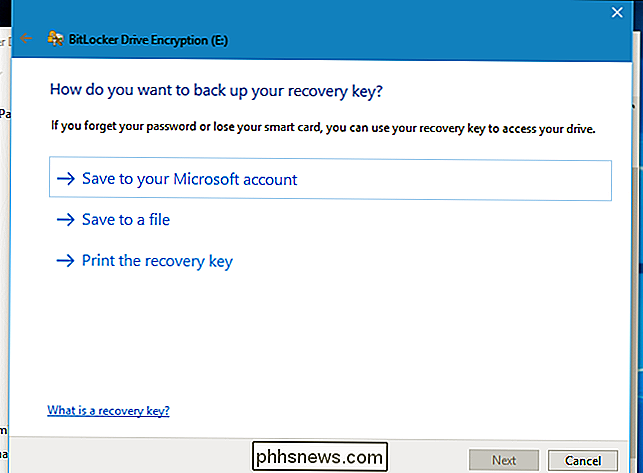
A recuperare una chiave di ripristino caricata sui server Microsoft, visitare la pagina Chiave di ripristino OneDrive e accedere con lo stesso account Microsoft con cui è stata caricata la chiave di ripristino. Vedrai la chiave qui se l'hai caricata. Se non vedi la chiave, prova ad accedere con un altro account Microsoft che potresti aver utilizzato.
Se ci sono più account, puoi utilizzare l'ID chiave visualizzato nella schermata BitLocker sul computer e abbinarlo a l'ID della chiave che appare sulla pagina web. Ciò ti aiuterà a trovare la chiave corretta.
Se il tuo computer è connesso a un dominio, spesso su computer di proprietà di un'organizzazione e forniti a dipendenti o studenti, c'è una buona probabilità che l'amministratore di rete abbia la chiave di ripristino. Contatta l'amministratore di dominio per ottenere la chiave di ripristino.

Se non hai la chiave di ripristino, potresti essere sfortunato, si spera che tu abbia un backup di tutti i tuoi dati! E la prossima volta, assicurati di annotare la chiave di ripristino e conservarla in un posto sicuro (o salvarla con il tuo account Microsoft).
Situazione 1: se il tuo computer non sblocca l'unità all'avvio
Unità crittografato con BitLocker normalmente sbloccato automaticamente con il TPM integrato del computer ogni volta che lo si avvia. Se il metodo di sblocco TPM fallisce, verrà visualizzata una schermata di errore "Ripristino BitLocker" che chiede di "Immettere la chiave di ripristino per questa unità". (Se hai impostato il tuo computer per richiedere una password, un PIN, un'unità USB o una smart card ad ogni avvio, vedrai la stessa schermata di sblocco che usi normalmente prima di ottenere la schermata di Ripristino di BitLocker, se non usi Conoscere la password, premere Esc per accedere a BitLocker Recovery.)
Digitare la chiave di ripristino per continuare. Questo sbloccherà l'unità e il tuo computer si avvierà normalmente.
L'ID visualizzato qui ti aiuterà a identificare la chiave di ripristino corretta se hai più chiavi di ripristino stampate, salvate o caricate online.
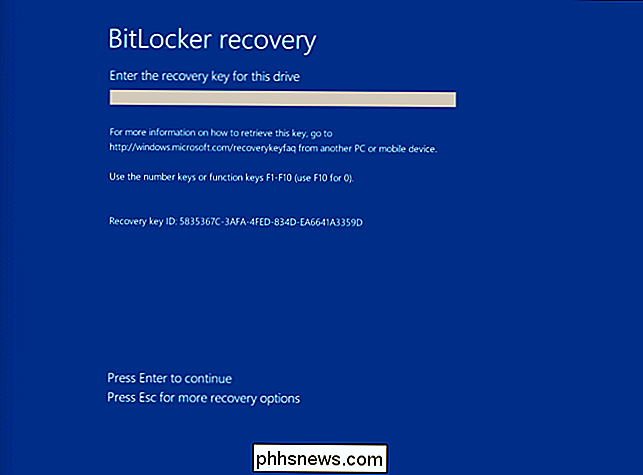
Seconda situazione: se necessario per sbloccare l'unità da all'interno di Windows
Il metodo precedente ti aiuterà a sbloccare l'unità di sistema e qualsiasi altra unità normalmente sbloccata durante il processo di avvio.
Tuttavia, potresti dover sbloccare un'unità crittografata con BitLocker da dentro Windows. Forse hai un'unità esterna o una chiavetta USB con crittografia BitLocker e non si sblocca normalmente, o forse hai preso un'unità crittografata con BitLocker da un altro computer e l'hai connessa al tuo computer corrente.
Per farlo, connetti prima guida al tuo computer. Apri il Pannello di controllo e vai su Sistema e sicurezza> Crittografia unità BitLocker. Puoi eseguire questa operazione solo sulle edizioni Professional di Windows, poiché solo loro forniscono l'accesso al software BitLocker.
Individua l'unità nella finestra di BitLocker e fai clic sull'opzione "Unlock Drive" accanto ad essa.
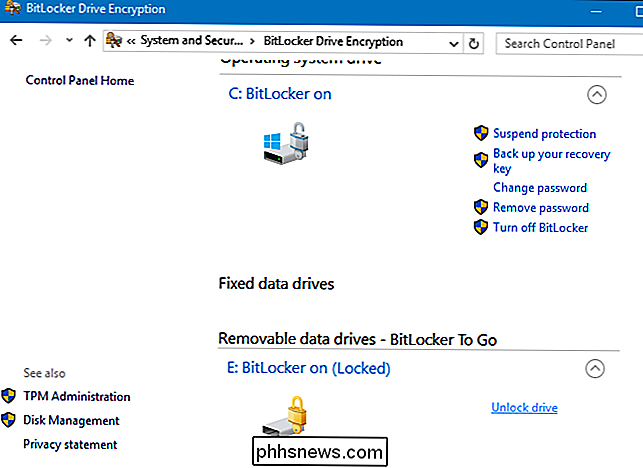
Ti verrà chiesto di inserire la password, il PIN o qualsiasi altro dato necessario per sbloccare l'unità. Se non si dispone delle informazioni, selezionare Altre opzioni> Inserisci chiave di recupero.
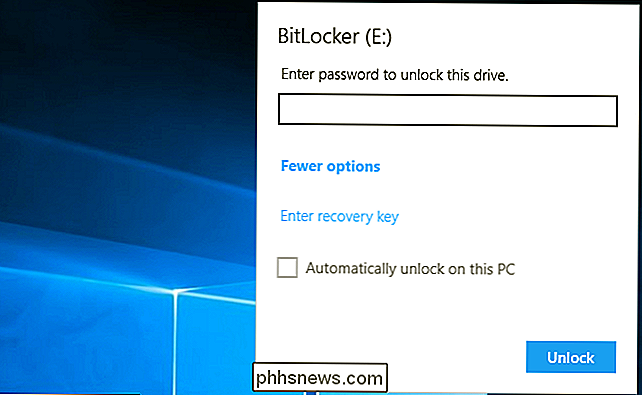
Immettere la chiave di ripristino per sbloccare l'unità. Una volta inserita la chiave di ripristino, l'unità si sbloccherà e sarà possibile accedere ai file su di essa. L'ID visualizzato qui ti aiuterà a trovare la chiave di ripristino corretta se hai più chiavi salvate tra cui scegliere.
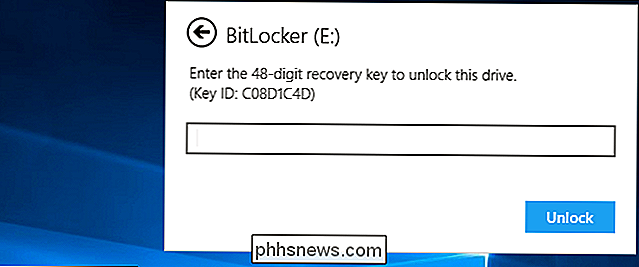
Se il tuo computer visualizza una schermata di errore di BitLocker ogni volta che si avvia e non hai modo di ottenere il recupero chiave, è sempre possibile utilizzare l'opzione di risoluzione dei problemi "resettare questo PC" per cancellare completamente il computer. Sarai in grado di utilizzare nuovamente il computer, ma perderai tutti i file memorizzati.
Se disponi di un'unità esterna crittografata con BitLocker e non hai la chiave di ripristino o nessun altro modo per sbloccalo, potresti dover fare la stessa cosa Formatta l'unità e cancellerai il suo contenuto, ma almeno sarai in grado di utilizzare di nuovo l'unità.

Come si apre un file zip enorme che Windows non è in grado di gestire?
La maggior parte delle volte decomprimere un file zip in Windows è semplice, ma una volta ogni tanto arriva un file zip e non è altro che guai. Con questo in mente, il post di QU di SuperUser di oggi viene in soccorso per aiutare un lettore a ottenere un file zip testardo aperto. La sessione di domande e risposte di oggi ci viene fornita per gentile concessione di SuperUser, una suddivisione di Stack Exchange, un raggruppamento guidato dalla comunità di Q & A siti Web.

Come aggiornare Windows 7 tutto in una volta con Microsoft Convenience Rollup
Quando si installa Windows 7 su un nuovo sistema, è necessario passare attraverso un lungo processo di download di anni di aggiornamenti e costantemente riavvio. Non più: Microsoft ora offre un "Windows 7 SP1 Convenience Rollup" che funziona essenzialmente come Windows 7 Service Pack 2. Con un singolo download, è possibile installare contemporaneamente centinaia di aggiornamenti.



